Un utilisateur a récemment fait part de sa frustration : "J'utilise iOS 16.6 depuis un certain temps et j'ai essayé de mettre à jour vers iOS 18. Mais quand j'essaie de l'installer, il me dit 'impossible de vérifier la mise à jour' !"
Si vous lisez ces lignes, vous êtes probablement confronté au même problème. L'erreur "Impossible de vérifier la mise à jour" peut être assez frustrante. Elle est souvent due à des facteurs tels que des problèmes de réseau, un stockage insuffisant ou des problèmes avec les serveurs d'Apple. Dans ce guide, nous allons explorer les raisons de cette erreur et vous fournir les 7 meilleures solutions pour la résoudre.
- Partie 1 : Pourquoi Apple indique-t-il "Impossible de vérifier la mise à jour iOS 18" ?
- Partie 2 : Top 7 des solutions pour iOS 18 Impossible de vérifier la mise à jour
- Méthode 1 : Utilisez un outil professionnel pour mettre à jour vers iOS 18 sans risque
- Méthode 2 : Réinitialiser les paramètres du réseau
- Méthode 3 : Effacer l'espace de stockage
- Méthode 4 : Supprimer et retélécharger la mise à jour
- Méthode 5 : Vérifier l'état du système Apple
- Méthode 6 : Redémarrage forcé de votre iPhone
- Méthode 7 : Mettre à jour iOS 18 via iTunes
- Troisième partie : FAQ
Partie 1 : Pourquoi Apple indique-t-il qu'il est impossible de vérifier la mise à jour d'iOS 18 ?
Le message d'erreur "Impossible de vérifier la mise à jour iOS 18" peut être frustrant, mais en comprendre les causes potentielles peut vous aider à résoudre le problème efficacement. Ce message d'erreur indique généralement un problème dans le processus de vérification de la mise à jour, empêchant votre iPhone d'installer iOS 18 avec succès. Plusieurs facteurs peuvent contribuer à ce problème, notamment
- Problèmes de connectivité réseau: Une connexion internet faible ou instable peut entraîner l'échec de la vérification d'iOS 18 parce que vous n'êtes plus connecté à internet.
- Problèmes liés au serveur Apple : Occasionnellement, des problèmes temporaires avec les serveurs d'Apple peuvent interférer avec le téléchargement et la vérification des mises à jour.
- Conflits logiciels: Des conflits logiciels ou des bogues existants sur votre iPhone peuvent empêcher la vérification correcte de la mise à jour.
- Fichiers de mise à jour corrompus: Des fichiers de mise à jour endommagés ou corrompus peuvent entraîner l'impossibilité de vérifier les mises à jour de l'iPhone.
- Espace de stockage insuffisant: Si l'espace de stockage de votre iPhone est plein ou presque plein, il se peut qu'il n'y ait pas assez d'espace pour télécharger et installer la mise à jour iOS 18.
Partie 2 : 7 solutions pour iOS 18 Impossible de vérifier la mise à jour
Nous allons maintenant explorer plusieurs solutions efficaces pour vous aider à résoudre le problème et à réussir la mise à jour vers iOS 18.
Méthode 1 : Utilisez un outil professionnel pour mettre à jour vers iOS 18 sans risque
Vous vous sentez bloqué par le message d'erreur " iPhone unable to verify update " (iPhone incapable de vérifier la mise à jour)? Ne vous inquiétez pas, Tenorshare Reiboot vous couvre ! ReiBoot est un outil professionnel conçu pour résoudre divers problèmes iOS, y compris les erreurs de mise à jour, sans risque de perte de données.
Contrairement à certaines méthodes de dépannage qui peuvent mettre en danger vos données, ReiBoot garantit une mise à jour sûre sans perdre aucune de vos informations importantes. L'outil accélère le processus de dépannage, ce qui vous permet de mettre à jour iOS 18 en un rien de temps. ReiBoot est une solution réputée et fiable, utilisée par des millions d'utilisateurs dans le monde entier, ce qui garantit sa fiabilité et son efficacité.
Pourquoi choisir ReiBoot ?
- Rétrogradation en un clic : ReiBoot offre une solution simple et directe pour rétrograder l'iPadOS 18 vers la version 17 en un seul clic.
- Logiciel professionnel tout-en-un : Corrigez plus de 150 problèmes système iOS/iPadOS/tvOS/macOS sur votre iDevice : iOS 18 bloqué en mode de récupération, iOS 18 batterie épuisée et mode développeur iPhone ne s'affichant...
- Sûr et sécurisé : ReiBoot garantit un processus de rétrogradation sûr et sécurisé, minimisant le risque de perte de données et d'autres problèmes potentiels.
- Compatibilité : ReiBoot est compatible avec un large éventail de modèles d'iPad et de versions d'iOS, ce qui le rend adapté à divers appareils et situations.
- Conservation des données : Plus important encore, avec ReiBoot, les utilisateurs ne perdent aucune donnée pendant le processus de rétrogradation, ce qui garantit que leurs fichiers, photos et paramètres importants restent intacts.
En suivant ces étapes, vous pouvez contourner l'erreur frustrante "iOS unable to verify update" et mettre à jour votre iPhone vers iOS 18.
-
Étape 1 : Téléchargez et installez ReiBoot sur votre ordinateur et connectez votre iPhone à l'ordinateur.
-
Étape 2 : Lancez le logiciel Reiboot sur votre ordinateur.
-
Étape 3 : Cliquez sur l'option "Démarrer la réparation".
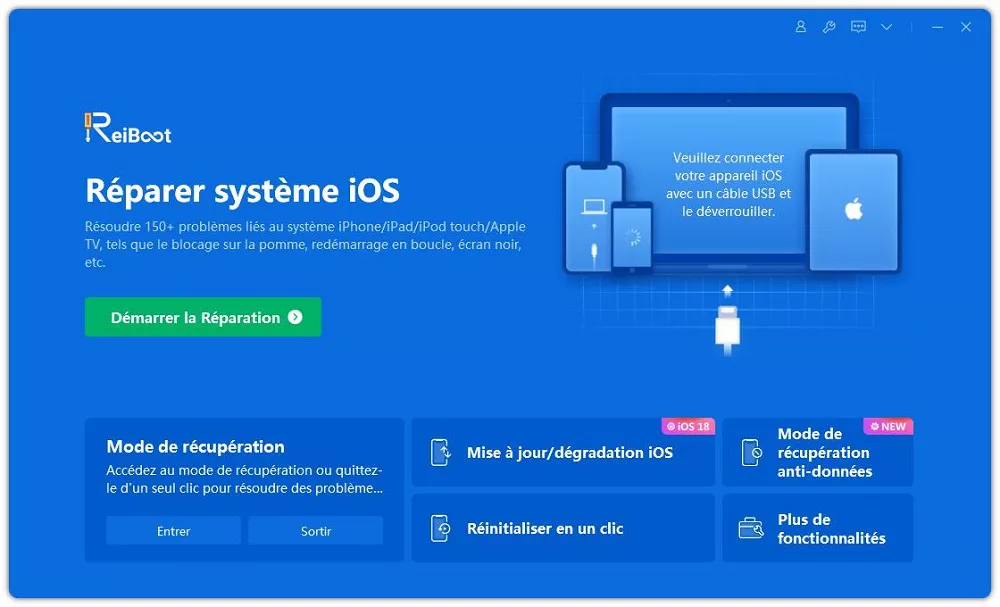
-
Étape 4 : Une fois l'appareil détecté, sélectionnez l'option Réparation standard, puis cliquez sur le bouton Réparation standard en bas.

-
Étape 5 : Cliquez sur le bouton Télécharger pour lancer le processus de téléchargement du micrologiciel. Si vous l'avez déjà téléchargé, cliquez sur le bouton Parcourir pour l'importer depuis votre ordinateur.
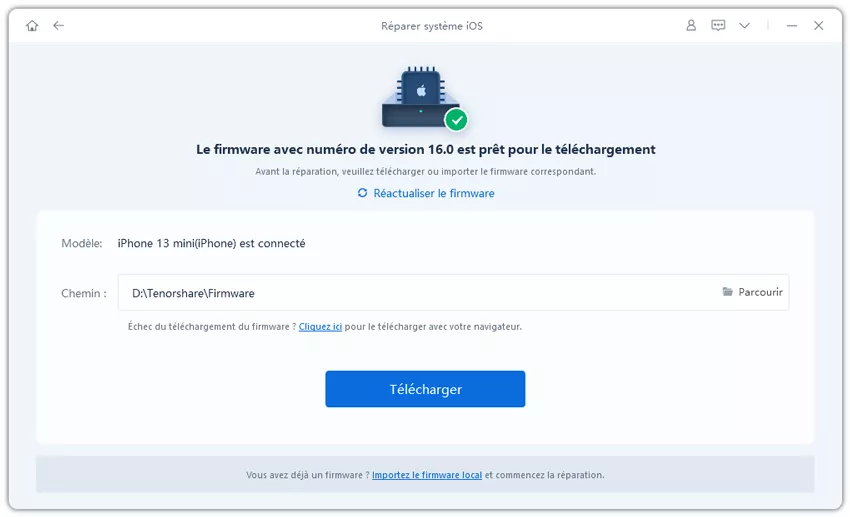
-
Étape 6 : Une fois le téléchargement terminé, cliquez sur l'option Démarrer la réparation standard. Attendez que la barre de progression se termine.
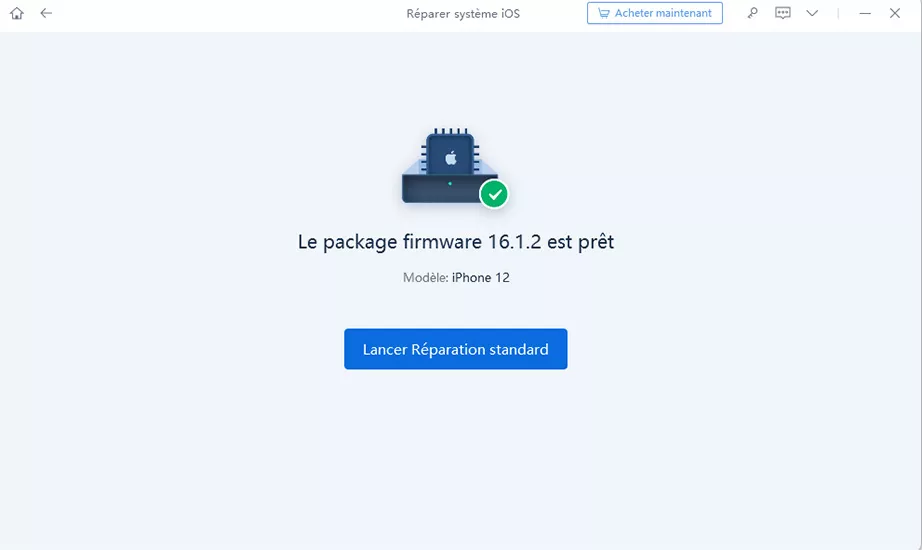
-
Étape 7 : Une fois le processus terminé, votre iPhone redémarre automatiquement.
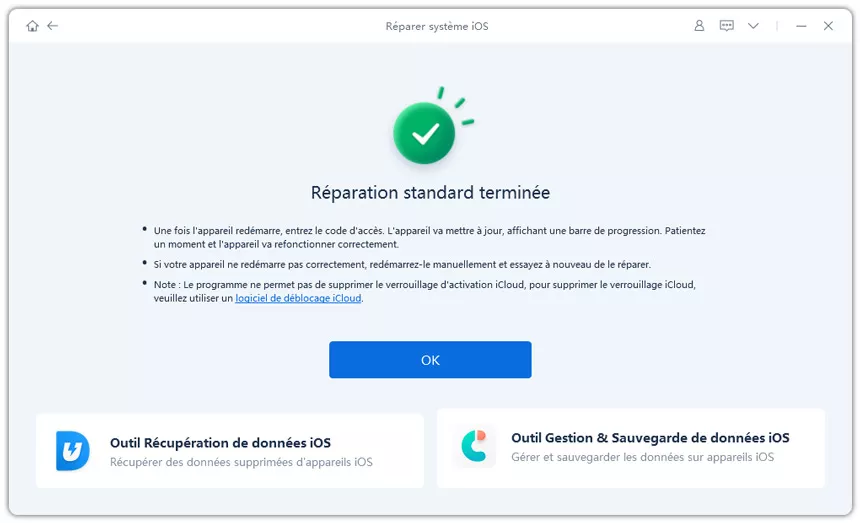
Méthode 2 : Réinitialiser les paramètres du réseau
Parfois, des problèmes de réseau peuvent être à l'origine de l'erreur "unable to verify update" (impossibilité de vérifier la mise à jour). La réinitialisation de vos paramètres réseau peut résoudre les problèmes de connectivité et garantir une connexion stable aux serveurs d'Apple, ce qui est essentiel pour la vérification et le téléchargement des mises à jour. Cette étape est souvent efficace pour résoudre les différents problèmes liés au réseau qui empêchent la vérification de la mise à jour. Voici ce que vous devez faire :
-
1. allez dans Réglages > Général > Transférer ou réinitialiser l'iPhone.
-
2. appuyez sur Réinitialiser.
-
3. choisissez Réinitialiser les paramètres du réseau parmi les options proposées.
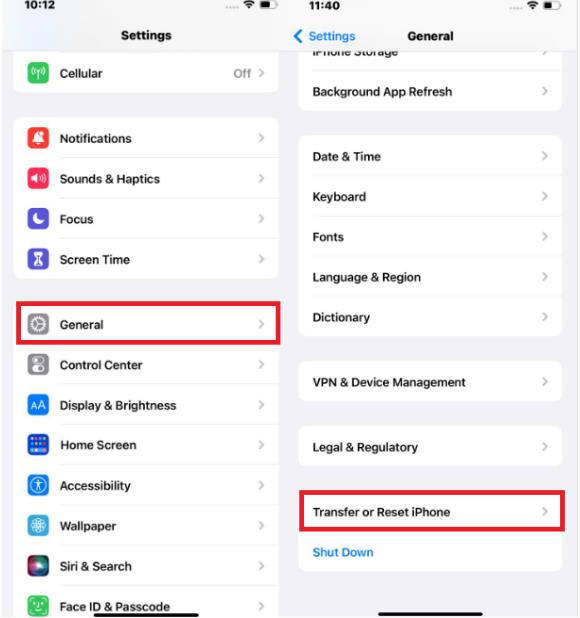
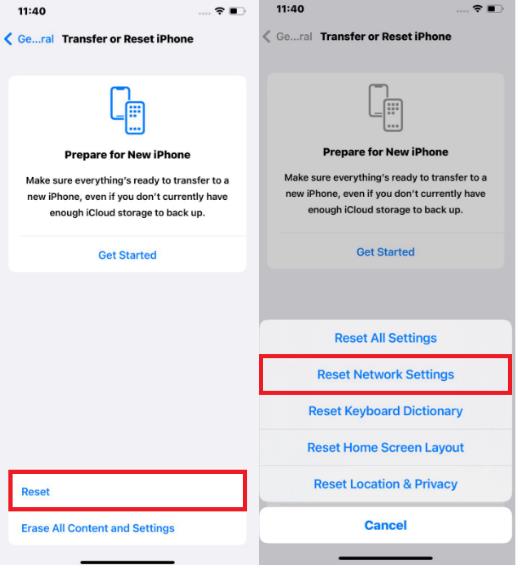
Votre iPhone redémarre et tous les paramètres réseau, y compris les mots de passe Wi-Fi et les configurations VPN, sont réinitialisés. Après le redémarrage, reconnectez-vous à votre réseau Wi-Fi et essayez à nouveau de mettre à jour iOS 18.
Méthode 3 : Effacer l'espace de stockage
Un espace de stockage insuffisant peut également déclencher l'erreur "Impossible de vérifier la mise à jour iOS 18.5.1". Votre iPhone a besoin d'un espace libre suffisant pour télécharger et installer la mise à jour. Si votre appareil manque d'espace de stockage, vous pouvez résoudre ce problème en libérant de l'espace et permettre à la mise à jour de se dérouler sans problème.
Étapes à suivre pour libérer l'espace de stockage :
-
1. allez dans Réglages > Général > Stockage de l'iPhone.
-
2. passez en revue la liste des applications et l'espace qu'elles utilisent.
-
3. tapez sur une application dont vous n'avez plus besoin et sélectionnez Supprimer l'application.
-
4. répétez ce processus pour les autres applications, photos, vidéos et fichiers inutiles.
-
5. envisagez de décharger les applications inutilisées en activant l'option Décharger les applications inutilisées sous Stockage de l'iPhone.
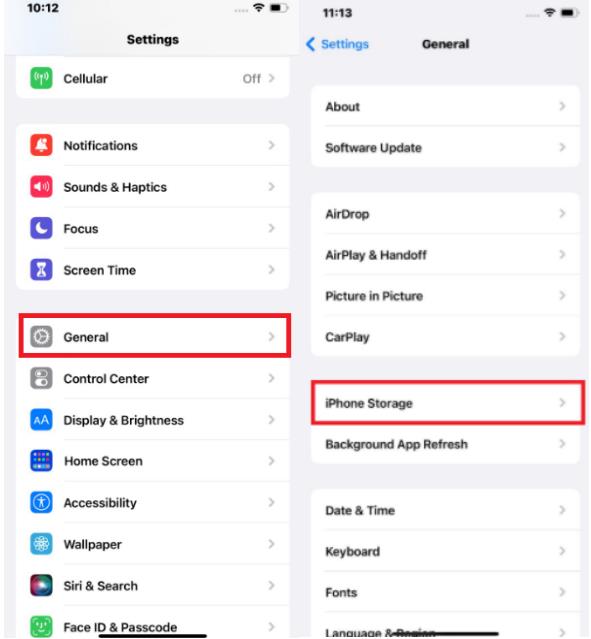
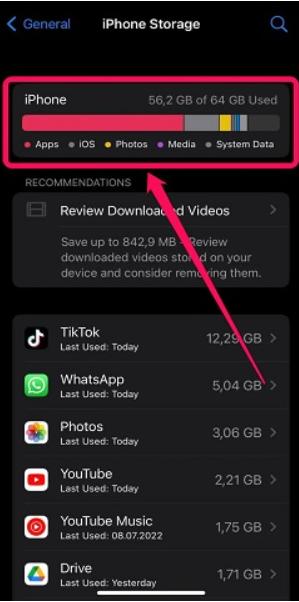
Méthode 4 : Supprimer et retélécharger la mise à jour
Si le fichier de mise à jour est corrompu ou incomplet, la suppression du fichier de mise à jour actuel et son retéléchargement peuvent souvent résoudre ce problème, ce qui vous permet de disposer d'un nouveau fichier complet pour le processus de mise à jour.
-
Étape 1 : Allez dans Réglages > Général > Stockage de l'iPhone.
-
Étape 2 : Faites défiler la liste des applications pour trouver la mise à jour iOS 18.
-
Étape 3 : Tapez sur la mise à jour et sélectionnez Supprimer la mise à jour. Confirmez en appuyant à nouveau sur Supprimer la mise à jour.
-
Étape 4 : Une fois la mise à jour supprimée, retournez dans les Paramètres.
-
Étape 5 : Tapez sur Général, puis sur Mise à jour du logiciel.
-
Étape 6 : Votre iPhone recherche les mises à jour disponibles. Lorsque iOS 18.5.1 apparaît, touchez Télécharger et installer.
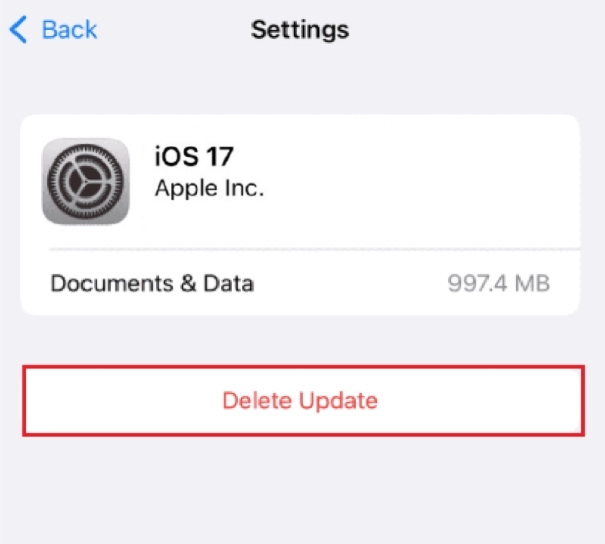
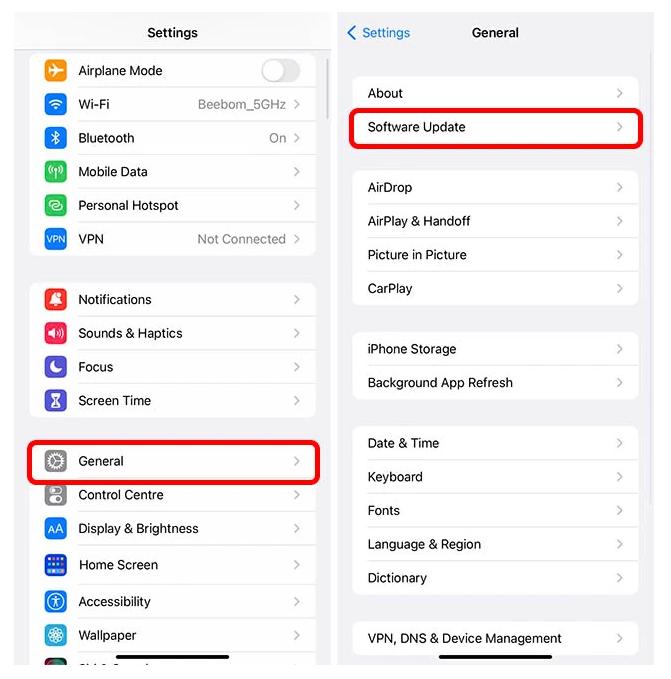
Méthode 5 : Vérifier l'état du système Apple
Avant d'aller plus loin, il est essentiel d'exclure tout problème lié au serveur. La page État du système d'Apple fournit des informations en temps réel sur la disponibilité de divers services Apple, notamment l'App Store et les mises à jour logicielles.
Pour vérifier l'état du système Apple :
-
Étape 1 : Visitez la page d'état du système d'Apple :https://www.apple.com/support/systemstatus/
-
Étape 2 : Recherchez les interruptions de service liées à l'App Store ou aux mises à jour logicielles. Un point vert indique un fonctionnement normal, tandis qu'un point jaune ou rouge indique un problème en cours.

Si vous constatez un problème avec les serveurs d'Apple, attendez patiemment que le service soit rétabli, puis essayez à nouveau de mettre à jour votre iPhone.
Méthode 6 : Redémarrage forcé de votre iPhone
Un redémarrage forcé peut aider à résoudre divers problèmes logiciels temporaires pouvant être à l'origine de l'erreur "Impossible de vérifier la mise à jour iOS 18". Voici les étapes à suivre en fonction de votre modèle d'iPhone :
Pour iPhone 8 ou ultérieur :
-
1. appuyez rapidement sur le bouton d'augmentation du volume et relâchez-le.
-
2. appuyez rapidement sur le bouton de réduction du volume et relâchez-le.
-
3. appuyez sur le bouton latéral et maintenez-le enfoncé jusqu'à ce que vous voyiez le logo Apple.

Pour iPhone 7 et 7 Plus :
-
1. appuyez simultanément sur le bouton de réduction du volume et sur le bouton de veille/réveil et maintenez-les enfoncés.
-
2. maintenez les deux boutons enfoncés jusqu'à ce que le logo Apple apparaisse.
Pour l'iPhone 6s et les versions antérieures :
-
1. appuyez simultanément sur le bouton Home et le bouton Sleep/Wake et maintenez-les enfoncés.
-
2. maintenez les deux boutons enfoncés jusqu'à ce que le logo Apple apparaisse.
Méthode 7 : Mettre à jour iOS 18 via iTunes
Bien que les nouveaux iPhones s'appuient principalement sur des mises à jour par voie hertzienne, l'utilisation d'iTunes peut encore être une option viable pour certains utilisateurs. Voici comment mettre à jour votre iPhone vers iOS 18 à l'aide d'iTunes :
-
Étape 1 : Lancez iTunes sur votre ordinateur. Assurez-vous que la dernière version d'iTunes est installée. Connectez votre iPhone à l'ordinateur à l'aide du câble USB d'origine. Déverrouillez votre iPhone et faites confiance à l'ordinateur si cela vous est demandé.
-
Étape 2 : Cliquez sur l'icône de l'iPhone dans iTunes.
-
Étape 3 : Dans l'onglet Résumé, cliquez sur "Vérifier la mise à jour".
-
Étape 4 : iTunes vérifie si des mises à jour sont disponibles. Si iOS 18 est disponible, cliquez sur "Mettre à jour". Suivez les instructions à l'écran pour terminer le processus de mise à jour.
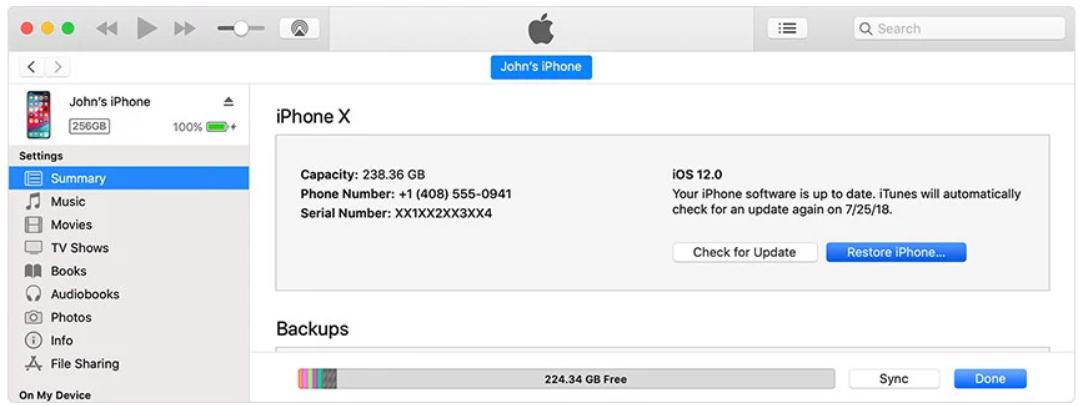
Partie 3. FAQ
Q1 : Combien de temps doit durer la vérification d'une mise à jour sur l'iPhone ?
En règle générale, le processus de vérification d'une mise à jour iOS ne devrait pas prendre plus de quelques minutes. Toutefois, la durée exacte peut varier en fonction de facteurs tels que la vitesse de votre connexion internet, la taille de la mise à jour et la charge actuelle des serveurs d'Apple. Si le processus de vérification est anormalement long (plus d'une heure), il est probable qu'un problème empêche la mise à jour de se dérouler. Dans ce cas, essayez les étapes de dépannage décrites dans l'article pour résoudre le problème.
Q2 : Comment désactiver le code de vérification sur mon iPhone ?
Les codes de vérification, ou l'authentification à deux facteurs, ne peuvent pas être désactivés une fois qu'ils ont été activés. Cette mesure de sécurité est essentielle pour protéger votre identifiant Apple. Si vous avez récemment activé l'authentification à deux facteurs et que vous le regrettez, vous disposez d'un délai de deux semaines pour la désactiver.
Conclusion
Vous savez désormais comment résoudre l'erreur redoutée "Impossible de vérifier la mise à jour iOS 18" (Impossible de vérifier la mise à jour iOS 18) ! Nous avons abordé sept solutions efficaces à ce problème dans cet article. Si vous souhaitez une solution rapide et fiable, nous vous recommandons vivement d'utiliser ReiBoot. Il s'agit d'un outil puissant qui garantit un processus de mise à jour sans risque, ce qui vous permet d'économiser du temps et des efforts.
